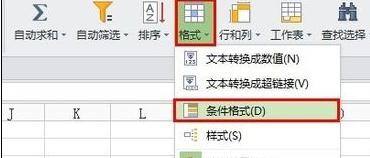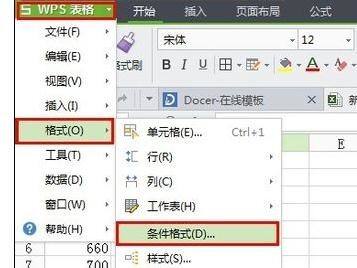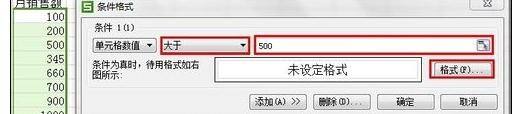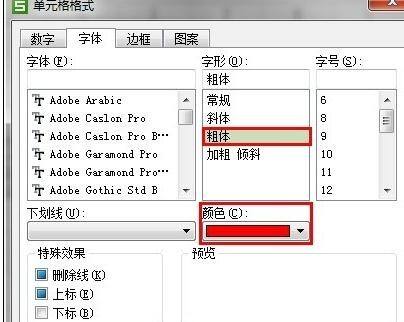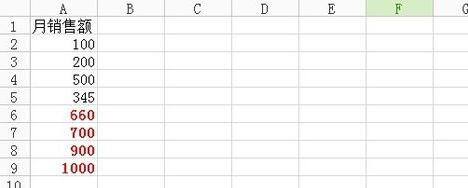wps表格使用条件格式的简单操作讲解
办公教程导读
收集整理了【wps表格使用条件格式的简单操作讲解】办公软件教程,小编现在分享给大家,供广大互联网技能从业者学习和参考。文章包含285字,纯文字阅读大概需要1分钟。
办公教程内容图文
在菜单栏下的“格式”下面。
点击左上角WPS 表格后面的三角符号,下拉框中找到“格式”,在到格式下面找到“条件格式”。
还可以这样:看图中数据,先标记处大于500的飘红,加粗。首先,选中目标单元格,然后选择条件格式,设置条件为大于,数值为500,然后再点击格式。
设置格式的条件,在字体里,设置加粗,颜色为红,即可。当然你还可以设置背景颜色等等其他格式,有很多设置方法,具体自己可以测试下,不一一说明。
设置好条件后,确定,然后就会出现如下效果,还是比价实用的。
上文就讲解了wps表格使用条件格式的简单操作方法,希望有需要的朋友都来学习哦。
办公教程总结
以上是为您收集整理的【wps表格使用条件格式的简单操作讲解】办公软件教程的全部内容,希望文章能够帮你了解办公软件教程wps表格使用条件格式的简单操作讲解。
如果觉得办公软件教程内容还不错,欢迎将网站推荐给好友。